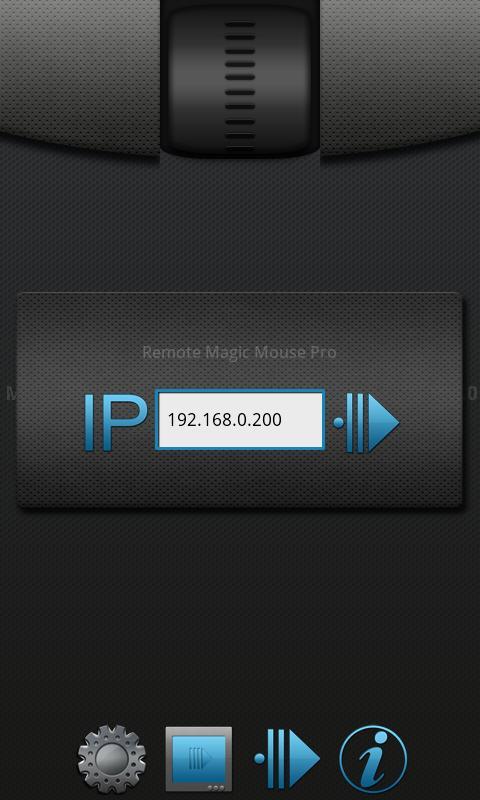
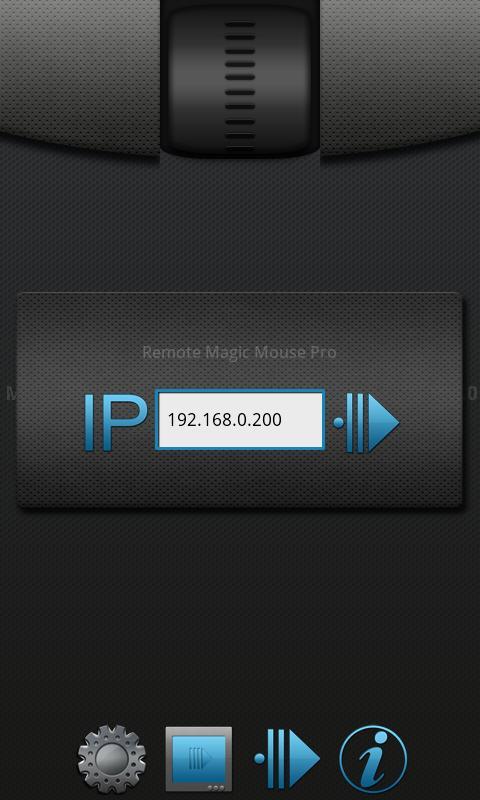
WiFi鼠标应用程序
droid的手势触摸和运动控制WiFi小鼠。
Remote Magic Mouse使您可以将手机用作WiFi鼠标的独特功能,例如实时桌面流,
运动控制鼠标,并用手势特征触摸鼠标。
借助运动控制功能,您可以通过移动手机,玩简单的游戏来实验并使用桌面鼠标
您将能够玩第一人称射击游戏(当前运动控制仅支持某些游戏,您可以随时尝试测试更多游戏)
与Mac,Linux和Windows等几乎每个操作系统一起使用。
您只需Remote Magic Mouse
访问http://www.whiztools.org,并在几秒钟内开始使用Android手机作为远程鼠标。
您可以连接到家庭WiFi网络上的多台计算机。
Live Desktop流(例如Live Desktop流)最出色的功能之一将使您看到每个
即使您远离计算机,从遥远的距离进行活动,直到您的WiFi距离,
从手机上删除桌面的屏幕截图。您可以监视,直接观看手机上的任何计算机屏幕。
担心您的孩子在使用计算机时会在做什么,您可以简单地运行远程魔术鼠标服务器,并在手机上轻松地观看其活动。
特征
•用手势触摸鼠标
•单点
•双击
•鼠标右键单击
•向上/向下滚动
•向左/向右滚动
•不要忘记检查应用程序中的手势指南。
运动控制鼠标
•使用手机传感器控制鼠标。
•精确的可调运动控制器。
•玩诸如Quake 3,Bioshock之类的游戏
•您可以将运动控制功能用于许多目的。
•请注意,目前所有计算机游戏都不具有运动控制模式。
实时桌面流
•在WiFi网络上流台式
•通过几个简单的步骤快速切换到网络上的任何其他计算机
•立即拍摄屏幕截图。Screenshot会自动保存在您的SDCARD上。
•可调节质量,用于流媒体图像和屏幕截图图像。
•它可以用于多种用途,监视,观看多个台式机,一旦在计算机上设置了Remote Magic Mouse服务器,就可以在家中的计算机中使用多个台式机,您可以轻松地与手机连接。
设置
•鼠标模式(运动控制模式,触摸模式)
•运动控制灵敏度
•鼠标移动灵敏度
•鼠标滚动轮灵敏度
•鼠标左键单击的单/双击手势
•手势向上/向下滚动灵敏度
•手势滚动左/右灵敏度
•调整桌面流质量(高清,正常,低,非常低)
•启用/禁用鼠标右键单击手势
•启用/禁用鼠标长点击手势
•启用/禁用鼠标触摸模式的振动
屏幕尺寸
•支持所有Android手机和平板电脑
说明指南
您可以在应用程序中找到简单的指南安装和手势。
开始以3个简单的步骤开始使用。
1。下载
请访问http://www.whiztools.org,然后下载用于操作系统Mac,Linux和Windows的远程魔法服务器。
2。运行
遵循网站上的说明并运行您的Remote Magic Mouse服务器
3。连接
一旦您的Remote Magic Mouse服务器启动并运行桌面计算机,请在手机上输入计算机IP号。
4。祝你好运
现在,您应该连接并开始使用运动控制的WiFi鼠标。
学分
•http://officinadigitale.forumcommunity.net/ mac屏幕图标基础
•艺术品中使用的所有徽标都属于其合法所有者。
帮助和支持
如果您遇到任何麻烦,请与我们联系。
展开
发布时间
大小
类别
实用工具包名